
У цій статті обговоримо розбиття локального диска Windows на декілька розділів, в нашому випадку на два. Перше питання яке виникає, навіщо нам це потрібно? А потім, що б при збої системи ми не хвилювалися за наші файли, тому що ми знаємо, що потрібні нам файли зберігаються на другому розділі диска, який при перевстановлення windows НЕ буде нами порушено.
Як ми бачимо на зображенні нижче у нас є локальний диск розміром 24,8 ГБ, де вільно 7,82 ГБ, з цим вільним простором ми і будемо працювати.
Отже, для розбиття нашого диска заходимо в "Керування комп'ютером", для цього натискаємо правою кнопкою миши по значку мій комп'ютер -> Управління -> Управління дисками, знаходимо наш диск з яким ми будемо працювати, натискаємо по ньому правою кнопкою миші і вибираємо пункт " стиснути том ".

Відкриється віконце, де ми виходячи з нашого вільного простору повинні призначити розмір майбутнього розділу диска, для цього дивимося на вкладку "Зазначте обсяг для стискання" і призначаємо то кількість яке нам знадобиться для нашого розділу. У моєму випадку це 4000 МБ. Увага. "Зазначте обсяг для стискання" не повинен перевищувати "Доступне для стиснення простір", а в ідеалі нам потрібно, щоб на головному локальному диску залишилося вільне простору для повноцінної роботи нашої системи т.к на головному локальному диску зберігається наша система Windows, яка без вільного простору попросту буде гальмувати і глючить. Натискаємо "Стиснути".

Почнеться процес стиснення (створення) нового розділу, чекаємо деякий час і після появи новий розділ диска який ми створили.
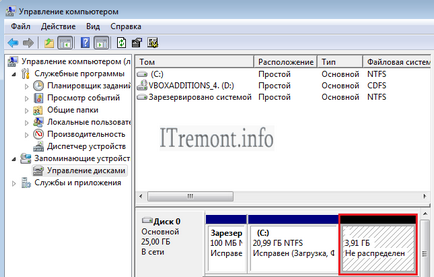
Тепер натискаємо на нього правою кнопкою миші і вибираємо пункт "Створити простий том".
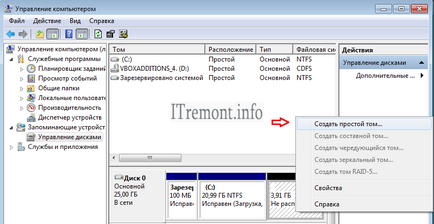
Відкриється вікно майстра створення простих томів, натискаємо далі.
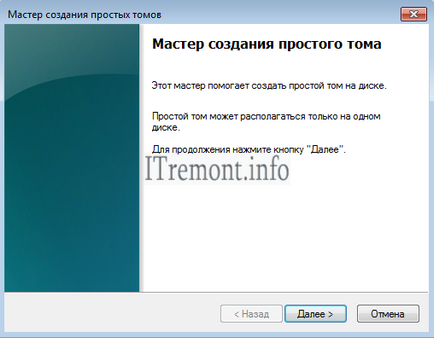
Розмір простого томи залишаємо як є, натискаємо далі.

Призначаємо букву диска, в моєму випадку це диск "Е" і йдемо далі.
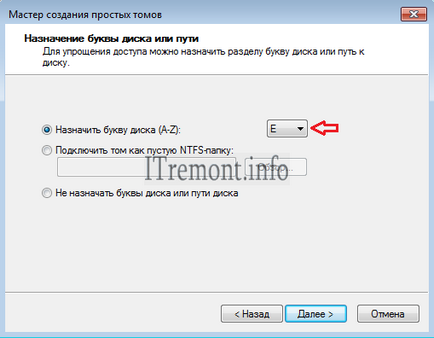
Тут відзначаємо пункт "Форматувати цей том наступним чином", де вибираємо файлову систему NTFS, розмір кластера за замовчуванням і вписуємо мітку тому (назва диска), ставимо галочку на пункт "Швидке форматування" і натискаємо далі.
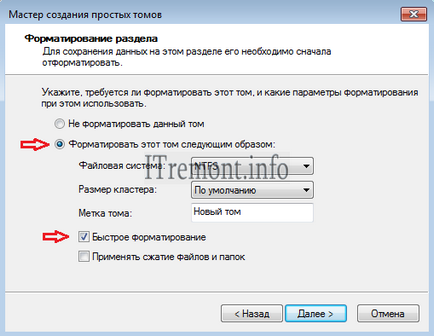
Після натискаємо готове.
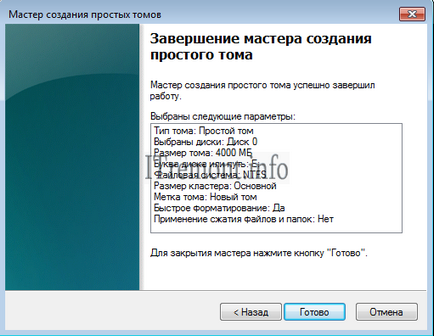
Наш розділ створено, це ми можемо перевірити у вікні управління дисками і заходячи в мій комп'ютер.
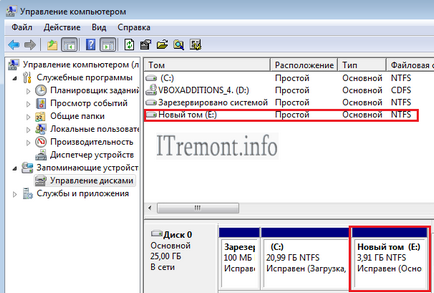
Залишайте свою думку про даній статті, ну і звичайно ж задавайте свої питання, якщо у вас щось раптом пішло не так.
Дякую за увагу!